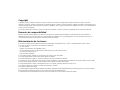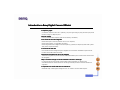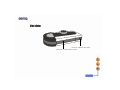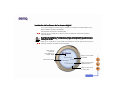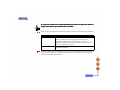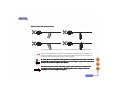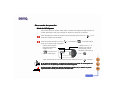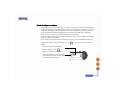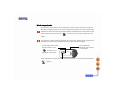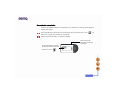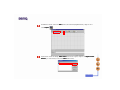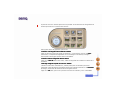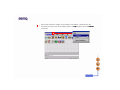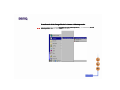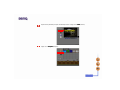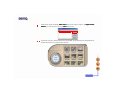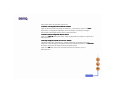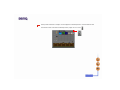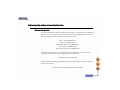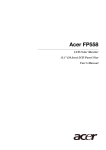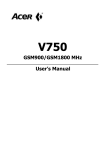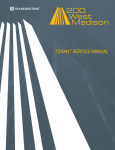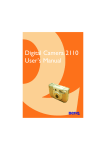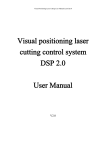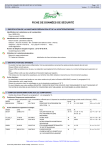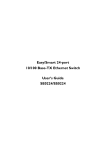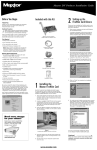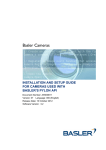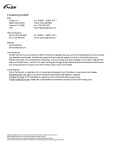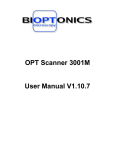Download BENQ Digital Camera 300mini Manual del usuario
Transcript
Contenido del paquete 1 Introducción a Benq Digital Camera 300mini 2 Recorrido por la cámara 3 Cómo empezar 6 Colocación de la pila 6 BENQ Digital Camera 300mini Manual del usuario electrónico Colocación de la cinta para el cuello 7 Instalación del software de la cámara digital 8 Utilización de la cámara 10 Hacer fotografías 10 Otros modos de operación 12 Manipulación de las fotografías en la cámara 17 Información sobre el servicio técnico 39 Asistencia técnica 39 Copyright Copyright (c) 2001 by Benq Corporation. Todos los derechos reservados. Ninguna parte de esta publicación se podrá reproducir, transmitir, transcribir, guardar en sistema de recuperación alguno ni traducir a ningún idioma o lenguaje informático de ninguna forma o mediante ningún medio, ya sea electrónico, mecánico, magnético, óptico, químico, manual o de cualquier otro tipo, sin el consentimiento previo y por escrito de Benq. El resto de nombres de productos y marcas son marcas comerciales o marcas comerciales registradas de sus respectivas empresas. Renuncia de responsabilidad Benq no realizará garantía alguna con respecto a este material y renuncia específicamente a toda garantía de comercialización o adecuación para un fin concreto. Benq no se responsabiliza de cualquier error que pueda aparecer en este documento. Benq no se compromete a actualizar la información contenida en este documento. Mantenimiento de la cámara • No utilice la cámara en las siguientes condiciones ambientales: temperatura de 0 °C a 40 °C, humedad relativa: 45% ~ 85%. • No utilice ni guarde su cámara en las siguientes condiciones: Luz solar directa. Lugares con niveles altos de humedad y polvo. Cerca de aparatos de aire acondicionado, estufas eléctricas u otras fuentes de calor. En coches cerrados bajo el sol. Evite los lugares inestables. • Si la cámara se moja, séquela con un paño seco tan pronto como sea posible. • La sal del agua del mar puede causar graves daños a la cámara. • No utilice disolventes orgánicos, como por ejemplo el alcohol, para limpiar la cámara. • Si el objetivo o el visor estuvieran sucios, utilice el cepillo del objetivo o un paño suave para limpiarlos. No toque el objetivo con los dedos. • Para evitar descargas eléctricas, no intente desmontar o reparar la cámara usted mismo. • El agua puede producir fuego o descargas eléctricas. Por lo tanto, guarde la cámara en un sitio seco. • No utilice la cámara en el exterior cuando esté lloviendo o nevando. • No utilice la cámara en el agua. • Si entrara agua o alguna sustancia extraña en la cámara, apague la cámara inmediatamente y desconecte las pilas y el transformador. Elimine el agua o la sustancia extraña y envíe la cámara al centro de mantenimiento. • Transfiera los datos al ordenador tan pronto como sea posible para evitar perder los datos de imagen. Contenido del paquete Contenido del paquete Asegúrese de que el paquete contiene los siguientes elementos: Pila Cable USB Digital Camera 300mini Cinta para el cuello Documentación CD-ROM de software de la cámara digital Si alguno de estos elementos falta o se encuentra dañado, póngase en contacto con su proveedor inmediatamente. 1 Introducción a Benq Digital Camera 300mini Introducción a Benq Digital Camera 300mini Benq Digital Camera 300mini cuenta con las siguientes características: • Compacta y ligera Su tamaño compacto (85 x 40 x 19,8mm) y su peso ligero (40g sin pila) permiten que pueda llevarla consigo a cualquier parte. • Fácil de manejar Foco fijo con sólo dos botones (selección de modo y obturador). • Tres modos de toma de fotografías Modo de disparo continuo (máximo de 26 o 107 disparos). Modo temporizador (10 segundos de espera). Modo de grabación de imagen VGA (26 disparos) y QVGA (107 disparos) (640 x 480 y 320 x 240 píxeles respectivamente). • Conversión de vídeo AVI Fácil transferencia de imágenes fijas a imágenes en movimiento mediante la aplicación de formato AVI (Audio Video Interlead). • Eliminación instantánea de marcos de imágenes Todas las fotografías se pueden eliminar instantáneamente para comenzar una nueva sesión de fotografía. • Bajo consumo de energía con modo automático de ahorro de energía La duración de las pilas nuevas permite hasta 1000 fotografías. La cámara entra automáticamente en modo de ahorro de energía cuando permanece inactiva durante 30 segundos. • Compatible con interfaz USB tanto en sistemas PC Mediante USB, la descarga de imágenes al PC se realiza a una velocidad superior. 2 Recorrido por la cámara Recorrido por la cámara Vista frontal Obturador Visor Indicador LED Objetivo Puerto USB Desmonte la cubierta del puerto USB de la cámara 3 Recorrido por la cámara Vista posterior Sujeción de cinta para el cuello Obturador Panel de cristal líquido Cubierta del compartimiento de pilas Interruptor del visor Botón de modo de función Mueva el interruptor del visor hacia arriba para abrirlo 4 Recorrido por la cámara Vista inferior Orificio de instalación del soporte Cubierta del compartimiento de pilas 5 Cómo empezar Cómo empezar Colocación de la pila Abra la cubierta del compartimiento de pilas + - Inserte la pila en el compartimiento de pilas. Asegúrese de que las polaridades están orientadas tal y como se muestra en la imagen. Cierre la cubierta del compartimiento de pilas. Cuando la pantalla del panel de cristal líquido empieza a parpadear, indica que el nivel de carga de la pila es bajo. No tome más fotografías y transfiera los datos de imagen al PC una semana antes de que las pilas queden completamente sin carga. Si no lo hace, todas las imágenes se eliminarán. 6 Cómo empezar Colocación de la cinta para el cuello 7 Cómo empezar Instalación del software de la cámara digital EL CD que acompaña a la cámara digital contiene un controlador de cámara digital con un valioso software de edición de imágenes. Para instalar el software de la cámara digital: Inserte el CD en la unidad de CD-ROM. El menú de instalación del software aparecerá automáticamente. Si el menú de instalación del software no aparece automáticamente, haga clic en el menú Inicio de Windows y, a continuación, haga clic en Ejecutar y ejecute el archivo cdsetup.exe del CD. Haga clic en “CameraDriver”(controlador de la cámara) en el menú. Siga las instrucciones en línea para completar la instalación del controlador. Haga clic para instalar el controlador de la cámara digital Haga clic para instalar PhotoBase Manual del usuario Haga clic para instalar VideoImpression Haga clic para cerrar el menú y salir 8 Cómo empezar En este punto, aparecerá un mensaje pidiéndole que reinicie el equipo. No reinicie el equipo hasta que se haya instalado todo el software. Haga clic en otros elementos del menú para instalar el software de aplicación proporcionado. Software VideoImpression PhotoBase Descripción Con VideoImpression puede editar y combinar los archivos de vídeo. Se pueden crear vídeos nuevos mediante vídeos ya existentes, animación y archivos de imagen. Crear fácil y rápidamente presentaciones de vídeo de escritorio para utilizar en casa, en el trabajo o en internet. Puede utilizar este programa de aplicación para manipular las fotografías fácilmente. Cuando la instalación se ha completado con éxito, se crea automáticamente un acceso directo del programa en el escritorio. Reinicie el equipo cuando haya terminado de instalar todo el software mencionado anteriormente. 9 Utilización de la cámara Utilización de la cámara Hacer fotografías La cámara se ha diseñado sin interruptor de encendido. Utiliza el modo de ahorro de energía para controlar la energía. La cámara se apagará cuando lleve 30 segundos sin ser utilizada. Si la cámara está apagada, pulse el botón de modo de función para encenderla de nuevo. Sujete la cámara, mire a través del visor y establezca la imagen. Cuando mire a través del visor, manténgalo a unos 30 cm del ojo. Ajuste el tamaño de la imagen aumentando o disminuyendo la distancia entre la cámara y el objeto que vaya a fotografiar sin que ésta sea inferior a un metro. 30 cm (12 pulgadas) 1m (40 pulgadas) 10 Utilización de la cámara Modos incorrectos de utilización del visor La cámara no está en posición vertical El visor está demasiado alto o demasiado bajo Pulse el botón del obturador para tomar una fotografía. El indicador LED se encenderá y se emitirá un pequeño pitido con cada clic del obturador para confirmar que se ha tomado la fotografía y que la cámara está lista para tomar la siguiente. El modo de 26 o 107 disparos está disponible con capacidad de borrado (para obtener más detalles, consulte la siguiente página). Tras cada disparo, el panel de cristal líquido mostrará el número de disparos que quedan. Se emitirá un pitido de aviso (más largo y grave que el normal) si la exposición es demasiado oscura como para tomar una fotografía normal. Cuando se da está condición no se toma ninguna fotografía. 11 Utilización de la cámara Otros modos de operación Modo de 107 disparos Este modo de operación permite realizar hasta 107 disparos de imágenes de baja resolución en formato QVGA (320 x 240). Para configurar la cámara en el modo de 107 disparos: Pulse repetidamente el botón de modo de función hasta que aparezca el icono " " en el panel de la pantalla de cristal líquido. Pulse el botón del obturador y el icono " " se cambiará a " ", lo que indica que el modo de 107 disparos está configurado. El modo de107 disparos sólo estará configurado cuando el icono " "se muestre en el panel de cristal líquido. Cuando el icono "Lr" se muestre en el panel de cristal líquido, pulse el obturador para mostrar el icono " Pulse repetidamente el botón de modo de función hasta que el icono " ". "aparezca. En el modo de 107 disparos, el número que aparece en el panel de cristal líquido no disminuirá a no ser que haya tomado más de 8 fotografías. Si intenta seguir disparando después del disparo número 107, se emitirá un pitido repetidamente cuando pulse el botón del obturador. 12 Utilización de la cámara Modo de 26 disparos Este modo de operación permite realizar 26 disparos de imágenes de formato VGA (640 x 480) de resolución superior. Este es el modo predeterminado de la cámara. Para configurar su cámara en el modo de 26 disparos después de haber operado en el modo de 107 disparos: Pulse repetidamente el botón de modo de función hasta que aparezca el icono " " en el panel de la pantalla de cristal líquido. Pulse el botón del obturador y el icono " " se cambiará a " ", lo que indica que el modo de 26 disparos está listo. El modo de 26 disparos sólo estará listo cuando el icono " "se muestre en el panel de cristal líquido. Cuando el icono "Hr" se muestre en el panel de cristal líquido, pulse el obturador. mostrar el icono " Pulse repetidamente el botón de modo de función hasta que aparezca el icono " ". ". Si intenta seguir disparando después del disparo número 26, se emitirá un pitido repetidamente cuando pulse el botón del obturador. 13 Utilización de la cámara Modo de disparo continuo Este modo de operación permite tomar varios marcos de imágenes cuando mantiene pulsado el botón del obturador y orienta la cámara al objeto. Se pueden tomar un máximo de 26 o 107 fotografías, dependiendo del modo de disparo que esté configurado. El disparo continuo en modo de 26 disparos tarda aproximadamente 3,5 segundos en tomar las 26 fotografías, mientras que en el modo de 107 disparos tarda unos 14 segundos. Si levanta el botón del obturador hasta la mitad de su recorrido, sólo se cargarán con imágenes parte de los marcos disponibles. Para configurar la cámara en el modo de disparo continuo, pulse repetidamente el botón de selección del modo de función hasta que el icono " " se muestre en el panel de cristal líquido. El modo de disparo continuo estará activado cuando el icono " " se muestre en el panel de cristal líquido. Pulse repetidamente el botón de modo de función hasta que el icono de modo de disparo continuo aparezca. 14 Utilización de la cámara Modo temporizador El modo temporizador dispone de 10 segundos de tiempo de espera tras pulsar el botón del obturador. Coloque la cámara en el soporte cuando esté operando con el modo temporizador. Establezca la cámara en modo temporizador pulsando repetidamente el botón de selección del modo de función hasta que el icono " " se muestre en el panel de la pantalla de cristal líquido. A continuación, pulse el botón del obturador para comenzar la cuenta atrás de 10 segundos. El indicador LED permanecerá encendido hasta que se haya tomado la fotografía. El modo temporizador estará activado cuando el icono " " se muestre en la Pulse el botón del obturador para comenzar la cuenta atrás. pantalla de cristal líquido. Pulse repetidamente el botón de modo de función hasta que el icono del modo temporizador " " aparezca. 15 Utilización de la cámara Desactivado automático La cámara se apagará cuando lleve 30 segundos sin ser utilizada. Sin embargo, puede apagar la cámara usted mismo. Pulse repetidamente el botón de selección del modo de función hasta que el icono " " se muestre en el panel de la pantalla de cristal líquido. Pulse el botón del obturador y la cámara se apagará: Pulse repetidamente el botón de modo de función hasta que aparezca el icono " Pulse el botón del obturador y la cámara se apagará. ". 16 Utilización de la cámara Manipulación de las fotografías en la cámara Eliminación de todas las fotografías de la cámara Si desea deshacerse de las imágenes que ya haya tomado puede eliminarlas de la cámara. Recuerde que está función de eliminación sólo funciona como "Eliminación de todos los marcos", por lo que no se permite la eliminación parcial. Active la función de "Eliminación de todos los marcos" pulsando repetidamente el botón de selección del modo de función hasta que el icono " " se muestre en panel de la pantalla de cristal líquido. Pulse dos veces el botón del obturador para comenzar a eliminar todas la imágenes de la cámara. Si no pulsa el obturador por segunda vez en 5 segundos, el proceso de eliminación se suspende. "Eliminación de todos los marcos" estará activado cuando el icono " " se Pulse el botón del obturador para comenzar la cuenta atrás. muestre en el panel de cristal líquido. Pulse repetidamente el botón de modo de función hasta que aparezca el icono " ". 17 Utilización de la cámara Transferencia de las fotografías de la cámara a programas de aplicación En esta sección, se le mostrará como transferir las fotografías de la cámara a los programas de software que se proporcionan. Se supone que ya ha instalado el controlador de la cámara digital y el software en su ordenador. Si no es así, instale el software tal y como se indica en la sección correspondiente “ “Instalación Instalación del software de la cámara digital digital” ” en la página 8 de este manual. Antes de que pueda utilizar las fotografías de su cámara, necesita conectarla a su PC. Conecte un extremo del cable USB al puerto USB de la cámara y el otro extremo al puerto USB del PC. O puede conectar la cámara digital directamente al puerto USB de su PC. Conexión mediante el cable USB 18 Utilización de la cámara Conexión directa al puerto USB 19 Utilización de la cámara Transferencia de las fotografías de la cámara a PhotoBase Abra PhotoBase seleccionando Programas, Programas ArcSoft PhotoBase y, a continuación, PhotoBase en el menú Inicio de Windows. 20 Utilización de la cámara PhotoBase se abrirá. Seleccione New (Nuevo) de la lista desplegable Album y haga clic en el icono Acquire . Aparecerá el cuadro de diálogo Select Source (Seleccionar origen). Haga clic en Digital Camera 300mini y, a continuación, en el botón Select (Seleccionar). 21 Utilización de la cámara El panel de control DC 300mini aparecerá en la pantalla. Las miniaturas de las fotografías de la cámara aparecerán en los cuadros de la derecha. Ahora podrá realizar las siguientes operaciones: • Transferir una fotografía seleccionada de la cámara Haga clic para seleccionar una imagen en miniatura y, a continuación, haga clic en Select (Seleccionar). O simplemente haga doble clic en una imagen en miniatura y la imagen seleccionada se descargará desde la cámara a PhotoBase. • Transferir todas las fotografías desde la cámara Haga clic en Select all (Seleccionar todas). Todas las fotografías de la cámara se transferirán a PhotoBase. • Descargar imágenes al panel de control DC 300mini. Cuando la cámara esté conectada al PC, todavía podrá pulsar el obturador para tomar fotografías. Podrá descargar las fotografías nuevas al DC 300mini haciendo clic en Download (Descargar). Aparecerán las miniaturas de las fotografías nuevas. Haga clic en Exit (Salir) para cerrar el panel de control de DC 300mini y volver a PhotoBase. 22 Utilización de la cámara Las fotografías de la cámara aparecerán como miniaturas en PhotoBase. Puede seleccionar Save Album (Guardar Álbum) del menú File (Archivo) para guardar el álbum o hacer clic para seleccionar una miniatura del álbum y seleccionar Copy Image(s) to... (Copiar imagen(es) a...) en el menú Image (Imagen) para guardar la fotografía en cualquier otro sitio como archivo de imagen. 23 Utilización de la cámara Ahora puede comenzar a trabajar con las imágenes en PhotoBase. Si desea obtener más información acerca de cómo usar PhotoBase, haga clic en Help (Ayuda) y seleccione Contents (Contenido). 24 Utilización de la cámara Transferencia de las fotografías de la cámara a VideoImpression Abra PhotoBase seleccionando Programas, Programas ArcSoft VideoImpression y, a continuación, ArcSoft VideoImpression 1.6 en el menú Inicio de Windows. 25 Utilización de la cámara Aparecerá la pantalla principal de VideoImpression. Haga clic en New (Nuevo). Haga clic en Acquire (Adquirir). 26 Utilización de la cámara Aparecerá el cuadro de diálogo Select Source (Seleccionar origen). Haga clic en Digital Camera 300mini y, a continuación, en el botón Select (Seleccionar). El panel de control DC 300mini aparecerá en la pantalla. Las miniaturas de las fotografías de la cámara aparecerán en los cuadros de la derecha. 27 Utilización de la cámara Ahora podrá realizar las siguientes operaciones: • Transferir una fotografía seleccionada de la cámara Haga clic para seleccionar una imagen en miniatura y, a continuación, haga clic en Select (Seleccionar). O simplemente haga doble clic en una imagen en miniatura y la imagen seleccionada se descargará desde la cámara a VideoImpression. • Transferir todas las fotografías desde la cámara Haga clic en Select all (Seleccionar todas). Todas las fotografías de la cámara se transferirán a VideoImpression. • Descargar imágenes al panel de control DC 300mini Cuando la cámara esté conectada al PC, todavía podrá pulsar el obturador para tomar fotografías. Podrá descargar las fotografías nuevas al DC 300mini haciendo clic en Download (Descargar). Aparecerán las miniaturas de las fotografías nuevas. Haga clic en Exit (Salir) para cerrar el panel de control de DC 300mini y volver a VideoImpression. 28 Utilización de la cámara Ahora puede comenzar a trabajar con las imágenes en VideoImpression. Si desea obtener más información sobre cómo utilizar VideoImpression, haga clic en el icono . 29 Información sobre el servicio técnico Información sobre el servicio técnico Asistencia técnica Si ha tenido problemas al utilizar la Digital Camera 300mini y el programa del controlador de la cámara, envíe un correo electrónico (incluyendo una descripción detallada del problema y el software y hardware de su sistema) a las siguientes direcciones: EE.UU.: [email protected] Europa: [email protected] Taiwan/Australia: [email protected] China: [email protected] Asia y otros países: [email protected] Para obtener actualizaciones de los programas de los controladores, información sobre productos y notas de prensa, visite la siguiente dirección de internet: http://www.benq.com.tw/global/ Si tiene preguntas sobre los programas de aplicación proporcionados, consulte las siguientes direcciones de internet: http://www.arcsoft.com (PhotoBase, VideoImpression) 30